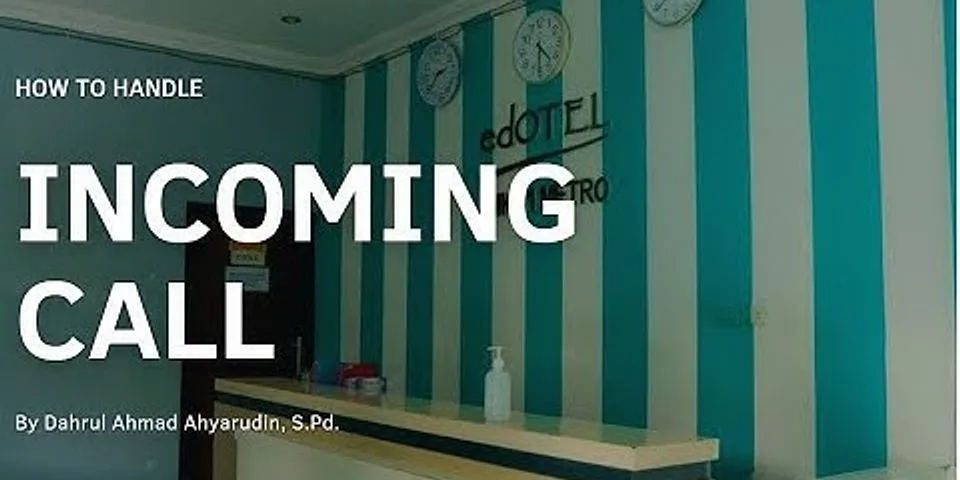3 Cara Melihat Aplikasi yang Sudah Dihapus Android dan iPhone — Mungkin kamu pernah mengalami kejadian menghapus aplikasi di ponsel karena satu dan lain hal. Bisa karena memori ponsel yang terlalu penuh, sudah tidak memerlukan aplikasi tersebut dan lain-lain. Namun ada kalanya juga kamu ingin mengunduh dan menjalankan lagi aplikasi tersebut di ponsel. Show
Nah, dalam artikel ini Mamikos akan menginfokan untuk kamu bagaimana cara melihat aplikasi yang sudah terhapus baik di ponsel Android maupun iPhone. Daripada semakin penasaran, mending langsung cek saja tata cara melihat aplikasi yang sudah dihapus tersebut sebagai berikut. Langkah Melihat Aplikasi yang Telah Terhapus di Hapeunsplash.com/Pathum DanthanarayanaTidak semua memiliki memori ponsel yang cukup besar hingga bisa memuat banyak aplikasi. Makanya mungkin kamu pun pernah mengalami menghapus beberapa aplikasi di ponsel yang terasa memakan banyak ruang atau memori. Namun, bagaimana jika kini ruang ponsel kamu lebih lega dan kamu ingin mengunduh dan menjalankan aplikasinya lagi? Nah, dalam kesempatan ini Mamikos akan memberikan kamu tips dan cara untuk melihat aplikasi yang sudah terhapus, baik di ponsel Android maupun iPhone. Yuk lihat cara-caranya di bawah ini. 1. Tata Cara Melihat Aplikasi yang Terhapus di iPhone/iOSCara yang pertama untuk melihat aplikasi yang sudah dihapus di hape Android dan iPhone adalah dengan mengeceknya di history aplikasi. Langkah ini adalah yang paling mungkin dilakukan dan juga paling mudah. Cara pertama untuk melihat aplikasi yang pernah terinstall namun sekarang terhapus yang akan Mamikos infokan adalah untuk hape iPhone atau yang memakai sistem operasi iOs. Cara untuk melihat aplikasi yang sudah dihapus di ponsel iPhone kamu tersebut pertama-tama, buka App Store di hape lalu tap pada Updates. Setelah itu kamu dapat mengklik juga Purchased untuk melihat daftar aplikasi yang pernah terinstall pada ponsel. Selain cara di atas, ada cara lain untuk mengecek aplikasi yang sudah dihapus atau tidak terinstall pada perangkat ponsel kamu dengan masuk ke menu ‘Not on This iPhone’. Jika kamu ingin mengecek di iTunes, maka kamu bisa mengklik ikon profil kemudian masuk ke menu ‘Purchased’. Prosesnya masih sama dengan iPhone, kamu cukup melihat aplikasi yang sudah terhapus dengan mengklik ‘Not in My Library’. Langkah mengecek aplikasi di iPhone / iTunes pun selesai. 2. Tata Cara Melihat Aplikasi yang Terhapus di Ponsel Androidunsplash.com/Masakaze KawakamiUntuk kamu pengguna Android dan bingung bagaimana cara melihat aplikasi yang sudah dihapus? Maka kamu perlu membaca ulasannya di sini. Masih sama seperti pada iPhone atau iOs juga, jadi untuk melihat aplikasi yang sudah dihapus di Android kamu bisa mengunjungi Google Play Store langsung di hape kamu. Biasanya kamu sudah tersambung secara otomatis ke Google. Jadi pencarian kamu pun dijamin bisa lebih mudah. Langsung saja simak langkah dan cara melihat aplikasi yang sudah dihapus tersebut berikut ini. Kunjungi Google Play Store di PonselLangkah pertama yang perlu kamu lakukan untuk mengecek aplikasi yang pernah diinstall namun kemudian di uninstall di HP Android adalah dengan mengunjungi Google Play Store. Merek dan tipe smartphone Android apapun, pasti sudah dibekali oleh toko aplikasi milik Google tersebut. Selain untuk membeli atau mengunduh aplikasi, kamu juga dapat melihat seluruh riwayat aplikasi yang pernah terpasang di smartphone kamu. Akses Informasi AplikasiLangkah berikutnya yang dapat kamu lakukan untuk mengecek aplikasi yang sudah dihapus adalah dengan mengklik tombol simbol garis tiga sejajar yang letaknya ada di pojok kiri atas di halaman muka Google Play Store. ini merupakan tombol menu. Di sana kamu akan menemukan berbagai pilihan menu seperti dari notifikasi, setelan hingga bantuan dengan lengkap. Tap pada Menu Aplikasi & Game SayaBerikutnya kamu dapat menekan tap pada menu Aplikasi & Game Saya untuk mengecek aplikasi yang sudah dihapus pada ponsel Android kamu. Setelah kamu membuka tombol menu seperti yang sudah Mamikos jelaskan, maka kamu akan diberi beberapa pilihan. Ketika kamu sudah dibawa ke halaman berikutnya, di sanalah kamu akan menemukan daftar menu yang terdiri atas menu ‘Update’, ‘Terinstal’ dan ‘Koleksi’. Tap pada Menu KoleksiLangkah yang terakhir adalah dengan menekan tap Koleksi. Letaknya ada di bagian kanan. Di sana lah kamu dapat melihat aplikasi yang sudah terhapus atau di uninstall di ponsel kamu. Pada halaman tersebut kamu juga akan menemukan seluruh riwayat aplikasi yang sebelumnya pernah terpasang pada ponsel pintar kamu. Jika kamu menginginkannya lagi, maka kamu bisa mengunduh ulang aplikasi tersebut. 3. Tata Cara Melihat Aplikasi yang Terhapus di Windows 10 MobileMasih di rangkaian tata cara melihat aplikasi yang sudah terhapus di hape, kali ini Mamikos akan menginfokan bagaimana cara melihatnya di Windows 10 Mobile. Saat ini sudah banyak juga pengguna Windows Mobile, sama seperti pengguna iOs dan Android. Jadi, apabila kamu ingin tahu bagaimana cara melihat aplikasi yang sudah terhapus tersebut, maka kamu bisa mengeceknya di sini. Akses Window StoreLangkah pertama yang dapat kamu lakukan untuk mengetahui aplikasi yang terhapus di Windows Phone adalah adalah dengan mengunjungi Windows Store. Setelah itu kamu dapat mengklik pada ikon profil dan klik lagi pada ‘My Library’. Mengecek History AplikasiDi sana kamu akan melihat history aplikasi di mana kamu pernah mengunduh atau menjalankan aplikasi tersebut di ponsel kamu. Untuk mengecek keseluruhannya kamu bisa mengklik tombol ‘Show All’. Kamu pun akan dibawa pada halaman daftar aplikasi yang terintegrasi dengan perangkat kamu jika kamu menggunakan akun Microsoft. Unduh dan Jalankan UlangSetelah kamu selesai mengecek mana aplikasi yang hendak kamu unduh lagi, maka kamu dapat mengunduh ulang dan menjalankannya lagi. Proses mengembalikan aplikasi ke ponsel di Windows Mobile pun selesai. Kamu dapat mengikuti tata cara melihat aplikasi yang sudah terhapus di ponsel Android dan iPhone tersebut dengan saksama. Perhatikan langkah demi langkahnya agar tidak ada satu pun yang terlewatkan untuk mengetahui aplikasi yang terhapus tersebut. Selamat mencoba dan jangan ragu untuk membagikan informasi dalam artikel ini pada teman atau sahabat kamu di media sosial. Disamping info mengenai tata cara melihat aplikasi yang telah dihapus di Android dan iPhone tersebut, Mamikos juga punya info mengenai aplikasi lain yang dapat memudahkan pencarian hunian kos kamu lho. Aplikasi Mamikos merupakan aplikasi yang dapat memberikan kamu rangkaian pilihan kos dan bisa kamu sesuaikan dengan kebutuhan saat ini. Kunjungi laman resmi atau aplikasi Mamikos sekarang untuk mengetahui rekomendasi kos-kos terbaik sekarang juga. Klik dan dapatkan info kost di dekatmu: Kost Jogja Harga Murah Kost Jakarta Harga Murah Kost Bandung Harga Murah Kost Denpasar Bali Harga Murah Kost Surabaya Harga Murah Kost Semarang Harga Murah Kost Malang Harga Murah Kost Solo Harga Murah Kost Bekasi Harga Murah Kost Medan Harga Murah

Cara Melihat Notifikasi Instagram di Aplikasi Versi Terbaru | Gadget2Reviews.Com – Salah satu platform media sosial yang sudah sangat terkenal di jagad maya untuk berbagi foto dan video yaitu Instagram. Media sosial ini terus memberikan fitur-fitur terbaru dan menarik untuk pengguna mereka. Developer instagram memang terus melakukan perbaikan pada aplikasi … Lanjut Baca »
Untuk melihat riwayat pesan pada perangkat Apple, Anda hanya perlu membuka aplikasi Messages dan meninjau utas obrolan yang ada! Anda juga bisa melihat media (mis. foto dan video) dari utas obrolan yang ditinjau. Jika Anda kehilangan pesan-pesan yang ada sebelum pencadangan terakhir, Anda bisa mengakses pesan-pesan tersebut pada iCloud dan memulihkannya, atau menggunakan iTunes.
JL
Editor dan Penulis Tema Teknologi Artikel ini disusun bersama Jack Lloyd. Jack Lloyd adalah Editor dan Penulis Tema Teknologi di wikiHow. Dia berpengalaman lebih dari 2 tahun di bidang penulisan dan penyuntingan artikel teknologi. Jack adalah penggemar teknologi dan merupakan guru bahasa Inggris. Artikel ini telah dilihat 1.979 kali. Daftar kategori: iPhone | iPad | Mac Halaman ini telah diakses sebanyak 1.979 kali. |

Pos Terkait
Periklanan
BERITA TERKINI
Toplist Popular
#1
#2
#4
#5
#6
#7
Top 8 apa itu benedict dan biuret? 2022
1 years ago#8
#9
#10
Top 6 apa itu self pick up grabfood? 2022
2 years agoPeriklanan
Terpopuler
Periklanan
Tentang Kami
Dukungan

Copyright © 2024 toptenid.com Inc.